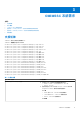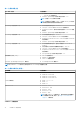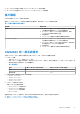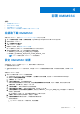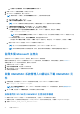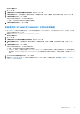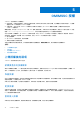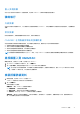Users Guide
Table Of Contents
- OpenManage Integration for Microsoft System Center Version 7.2.1 for System Center Configuration Manager and System Center Virtual Machine Manager Unified User’s Guide
- 簡介 OMIMSSC
- OMIMSSC 元件
- OMIMSSC 系統需求
- 部署 OMIMSSC
- OMIMSSC 授權
- 在 OMIMSSC 中註冊 Microsoft 主控台
- 管理 OMIMSSC 及其元件
- 備份及還原 OMIMSSC 裝置
- 解除安裝 OMIMSSC
- 為 SCVMM 升級 OMIMSSC
- 將 OMIMSSC 設備重新開機
- 登出 OMIMSSC 設備
- 管理設定檔
- 探索裝置並同步處理伺服器與 MSSC 主控台
- OMIMSSC 中的檢視
- 管理作業範本
- 準備作業系統部署
- 使用作業範本建立叢集
- OMIMSSC 的韌體更新
- 管理 OMIMSSC 中的裝置
- 隨需分配裝置 OMIMSSC
- 組態與部署
- 故障診斷案例
- 附錄
- 附錄 2
- 從 Dell EMC 支援網站存取文件

OMIMSSC 授權
OMIMSSC 的授權有以下兩種類型:
● 評估授權 — 此為試用版授權,內含針對五個伺服器 (主機或已取消指派) 的評估授權,此授權會在安裝後自動匯入。此授權
僅適用於第 11 代和後續的 Dell EMC 伺服器。
● 生產授權 — 您可以針對 OMIMSSC 所管理的任何數目的伺服器,向 Dell EMC 購買生產授權。授權包含產品支援與
OMIMSSC 設備更新。
購買授權後,即可從 Dell Digital Locker 下載 .XML 檔案 (授權金鑰)。如果您無法下載授權金鑰,請前往以下網址連絡 Dell 支援
服務:dell.com/support/softwarecontacts,以尋找您產品適用的當地 Dell 支援服務電話號碼。
您可以使用單一授權檔案,在 OMIMSSC 中探索伺服器。若在 OMIMSSC 中探索到一部伺服器,即會使用一個授權。而刪除一
部伺服器,便會釋出一個授權。進行下列活動時,會在 OMIMSSC 的活動記錄中建立一個項目:
● 匯入授權檔案
● 從 OMIMSSC 刪除伺服器,並捨棄授權。
● 探索到伺服器之後使用授權。
從評估授權升級為生產授權之後,評估授權就會被生產授權覆寫。授權的節點計數,等於購買的生產授權數目。
主題:
• 上傳授權後的選項
• 強制執行
• 將授權匯入到 OMIMSSC
• 檢視授權詳細資料
上傳授權後的選項
OMIMSSC 的授權功能支援以下選項
新購買產品的授權檔案
當您下單購買新授權時,Dell 會透過電子郵件發出訂單確認信,接著您便可以從 Dell Digital 商店下載新的授權檔案。授權為 .xml
格式。如果授權是 .zip 格式,請先解壓縮 .zip 檔以取得 .xml 授權檔案,然後再上傳。
堆疊授權
您可以堆疊多個生產授權,將支援的伺服器數目提高到所上傳授權中的伺服器總數。評估授權無法堆疊。支援的伺服器數目無法
透過堆疊提高,必須使用多部 OMIMSSC 設備。
如果已經上傳多個授權,則支援的伺服器數目,即是最後一個授權上傳時,授權中的伺服器總數。
更換授權
如果您的訂單有問題,或者您上傳的檔案已被修改或已經損壞,則會顯示同一個授權的錯誤訊息。您可以向 Dell Digital Locker
索取另一個授權檔案。收到更換授權時,更換授權內含與前一個授權相同的權益 ID。當您上傳更換授權時,先前使用相同權利
ID 上傳的授權即會遭到更換。
重新匯入授權
如果您匯入相同的授權檔案,便會顯示錯誤訊息。請購買新的授權,並匯入新的授權檔案。
5
18 OMIMSSC 授權